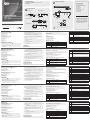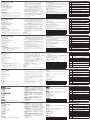Hardware Review
A
CS1642
A
/CS1644
A
Front View
1. LED Status Panel
2. Port Selection Pushbuttons
3. Mode Selection Pushbutton
4. Console Audio Ports
5. USB Peripheral Port
CS1642
A
/CS1644
A
Rear View
1. DCC port (Daisy Chain Control)
2. DCC Switch
3. USB Peripheral Port
4. KVM Port Section
5. Power Jack
6. USB Console Ports
7. Console Port Section
Hardware Installation
B
1. Plug your USB keyboard and USB mouse into the USB console ports located on
the unit’s rear panel.
2. Plug both your console monitors into the DVI console ports located on the unit’s
rear panel and power on the monitors.
3. Plug your microphone and speakers into the audio console ports located on the
unit’s rear panel.
4. If you have a headset, plug it into the audio console ports located on the unit’s
Hardwareübersicht
A
CS1642
A
/CS1644
A
Vorderseitige Ansicht
1. LED-Statusanzeigefeld
2. Portauswahl-Drucktasten
3. Betriebsmodus-Auswahltaste
4. Konsol-Audioports
5. USB-Anschluss für Peripheriegeräte
CS1642
A
/CS1644
A
Rückseitige Ansicht
1. DCC-Port (Daisy Chain Control)
2. Umschalter für Reihenschaltung
3. USB-Anschluss für Peripheriegeräte
4. KVM-Portabschnitt
5. Stromeingangsbuchse
6. USB-Konsolanschlüsse
7. Konsolportabschnitt
Installation
B
1. Verbinden Sie Ihre USB-Tastatur und -Maus mit den USB-Konsolanschlüssen
auf der Rückseite des Gerätes.
2. Verbinden Sie Ihre beiden Konsolmonitore mit den DVI-Konsolanschlüssen auf
der Geräterückseite, und schalten Sie die Monitore ein.
3. Verbinden Sie das Mikrofon und die Lautsprecher mit den Mikrofon- und
Lautsprecher-Konsolanschlüssen auf der Geräterückseite.
4. Wenn Sie ein Headset verwenden möchten, verbinden Sie es mit den Audio-
Presentación del hardware
A
CS1642
A
/CS1644
A
Vista frontal
1. Panel de indicadores LED
2. Botones de selección de puerto
3. Botón de selección de modo
4. Puertos de consola de audio
5. Puerto USB para periféricos
CS1642
A
/CS1644
A
Vista posterior
1. Puerto DCC (Daisy Chain Control)
2. Conmutador de conexión en margarita
3. Puerto USB para periféricos
4. Sección de puertos KVM
5. Entrada de alimentación
6. Puertos de consola USB
7. Sección de puertos de consola
Instalación
B
1. Conecte el teclado USB y el mouse USB a los puertos de consola USB
ubicados en el panel posterior del equipo.
2. Conecte los dos monitores de consola a los puertos de consola DVI ubicados
en el panel posterior de la unidad y enciéndalos.
3. Conecte el micrófono y los altavoces a los puertos de consola de audio
ubicados en el panel posterior de la unidad.
4. Si tiene unos auriculares con micrófono, conéctelos a los puertos de consola de
audio ubicados en el panel anterior de la unidad. Los auriculares con micrófono
Hardware
A
CS1642
A
/CS1644
A
Vista anteriore
1. Pannello del LED di stato
2. Pulsanti di selezione della porta
3. Pulsante di selezione della modalità
4. Porte di collegamento audio alla console
5. Porta USB periferica
CS1642
A
/CS1644
A
Vista posteriore
1. Porta DCC (Daisy Chain Control)
2. Interruttore collegamento a margherita
3. Porta USB periferica
4. Sezione delle porte KVM
5. Presa d’alimentazione
6. Porte USB della console
7. Sezione della porta di collegamento alla console
Instalación
B
1. Collegare la tastiera e il mouse USB alle porte USB della console poste sul
pannello posteriore del dispositivo.
2. Collegare entrambi i monitor alle porte DVI della console poste sul pannello
posteriore dell'unità ed accendere i monitor.
3. Collegare il microfono e gli altoparlanti alle porte audio poste sul pannello
posteriore dell'unità.
4. Collegare l’eventuale set di cuf a e microfono alle porte audio poste sul pannello
anteriore dell'unità. Il set collegato a questo pannello ha la precedenza su
Description de l’appareil
A
CS1642
A
/CS1644
A
Vue avant
1. Voyants d'état
2. Boutons de sélection de port
3. Bouton de sélection du mode
4. Ports audio de console
5. Port périphérique USB
CS1642
A
/CS1644
A
Vue arrière
1. Port DCC (Daisy Chain Control ou contrôle en chaîne)
2. Commutateur d’installation en chaîne
3. Port périphérique USB
4. Section des ports KVM
5. Prise d’alimentation
6. Ports de console USB
7. Section des ports de console
Installation
B
1. Branchez votre clavier USB et votre souris USB sur les ports de console USB
situés à l'arrière de l'appareil.
2. Branchez les deux moniteurs sur les ports de console DVI situés à l'arrière de
l'appareil, puis allumez-les.
3. Branchez votre microphone et vos haut-parleurs sur les ports de console audio
situés à l'arrière de l’appareil.
4. Si vous possédez un casque, branchez-le sur les ports de console audio situés
à l'avant de l’appareil. Le casque branché à l'avant de l'appareil ont la priorité
front panel. The headset plugged into this panel has priority over the microphone
and speakers plugged into the rear panel.
5. Using the custom USB DVI Dual Link cable set, plug the DVI connector
into an available DVI socket A in the KVM port section of the switch, then
plug the accompanying USB, microphone and speaker connectors into their
corresponding USB, microphone, and speaker sockets.
Note: Verify that all the plugs are in the same KVM Port sockets (all in Port 1, all
in Port 2, etc.). Each socket is marked with an appropriate icon.
6. At the other end of the custom USB DVI Dual Link cable set, plug the USB,
monitor, microphone, and speaker cables into their respective ports on the
computer.
7. Using the custom DVI Dual Link cable, plug the DVI connector into the DVI
socket B in the same KVM port section of the switch.
8. At the other end of the custom DVI Dual Link cable, plug the monitor cable into
its respective port on the computer.
Note: Repeat steps 5, 6, 7, and 8 for each dual-screen PC system you are
installing.
9. Plug your USB peripherals into the type A sockets (one is located on the front,
the second is located on the rear).
10. Plug the power adapter that came with your switch into an AC power source,
then plug power adapter cable into the switch’s Power Jack.
11. Power on the computers.
Operation
Manual Switching
There are two convenient methods to access the computers: Manual – which
Konsolanschlüssen auf der Gerätevorderseite. Ein hier angeschlossenes
Headset erhält Priorität gegenüber Mikrofonen und Lautsprechern, die auf der
Rückseite des Gehäuses angeschlossen werden.
5. Verbinden Sie den DVI-Stecker des individuellen USB-DVI-Dual-Link-Kabelsets
mit einer freien DVI-Buchse (A) im KVM-Portabschnitt des Switch. Verbinden
Sie anschließend die zugehörigen USB-, Mikrofon- und Lautsprecherstecker mit
den entsprechenden Buchsen.
Hinweis: Schließen Sie alle zusammengehörigen Stecker an dieselben KVM-
Ports an (also alle an Port 1, alle an Port 2 usw.). Jede Buchse ist
durch ein entsprechendes Symbol gekennzeichnet.
6. Verbinden Sie am anderen Ende des individuellen USB-DVI-Dual-Link-Kabelsets
die USB-, Monitor-, Mikrofon- und Lautsprecherkabel mit den geeigneten
Buchsen am Computer.
7. Verbinden Sie den DVI-Stecker des individuellen DVI-Dual-Link-Kabels mit der
DVI-Buchse (B) desselben KVM-Portabschnitts am Switch.
8. Verbinden Sie das Monitorkabel am anderen Ende des individuellen DVI-Dual-
Link-Kabels mit der zugehörigen Buchse am Computer.
Hinweis: Wiederholen Sie die Schritte 5, 6, 7 und 8 für alle weiteren
Zweischirmsysteme, die Sie anschließen möchten.
9. Verbinden Sie Ihre USB-Geräte mit den Typ-A-Anschlussbuchsen (die eine
be ndet sich auf der Gerätevorderseite, die andere auf der -rückseite).
10. Verbinden Sie das mitgelieferte Netzteil mit einer stromführenden Steckdose
und anschließend mit der Netzeingangsbuchse am Switch.
11. Schalten Sie die Computer ein.
conectados al panel frontal tienen prioridad sobre el micrófono y los altavoces
conectados al panel posterior.
5. Con el juego de cables USB DVI Dual Link personalizado, enchufe el conector
DVI en un puerto DVI de tipo A libre de la sección de puertos KVM del
conmutador y los conectores USB, para micrófono y altavoces en los puertos
USB, para micrófono y altavoces correspondientes.
Nota: asegúrese de que todos los cables estén enchufados en los mismos
puertos KVM (todos en el puerto 1, todos en el puerto 2, etc.). Cada
puerto viene marcado con un icono identi cativo.
6. En el otro extremo del juego de cables USB DVI Dual Link personalizado,
conecte los cables USB, para monitor, micrófono y altavoces a los puertos
correspondientes de la computadora.
7. Con el cable DVI Dual Link personalizado, conecte el conector DVI al puerto
DVI de tipo B de la misma sección de puertos KVM del conmutador.
8. En el otro extremo del cable DVI Dual Link personalizado, conecte el cable para
monitor al puerto correspondiente de la computadora.
Nota: repita los pasos 5, 6, 7 y 8 para cada computadora de doble pantalla que
instale.
9. Conecte sus dispositivos USB a los puertos de tipo A (uno ubicado en el panel
frontal y el segundo en el panel posterior de la unidad).
10. Conecte el adaptador de alimentación incluido a una toma eléctrica y el cable
del adaptador a la entrada de alimentación del conmutador.
11. Encienda las computadoras.
Funcionamiento
Conmutación manual
Hay dos formas muy prácticas de acceder a las computadoras: Manual – pulsando
microfono e altoparlanti del pannello posteriore.
5. Utilizzando un set di cavi USB DVI Dual Link personalizzato, inserire il
connettore DVI in una qualsiasi presa DVI A disponibile nella sezione delle porte
KVM dello switch e inserire i connettori USB, del microfono e degli altoparlanti
nelle relative prese.
Nota: Accertarsi che tutte le spine siano collegate alle prese della stessa
porta KVM (tutte sulla porta 1, tutte sulla porta 2, ecc.). Ogni presa è
contrassegnata da un’icona identi cativa.
6. All’altra estremità del set di cavi USB DVI Dual Link, inserire i cavi USB, video,
del microfono e degli altoparlanti nelle rispettive porte sul computer.
7. Utilizzando il cavo DVI Dual Link personalizzato, inserire il connettore DVI nella
presa DVI B nella stessa sezione di porte KVM dello switch.
8. All’altra estremità del cavo, inserire i cavi del monitor nelle rispettive porte sul
computer.
Nota: ripetere i passaggi 5, 6, 7 e 8 per ciascun sistema PC a doppio schermo
da installare.
9. Inserire le spine delle periferiche USB nelle prese di tipo A (una è situata sul lato
anteriore, la seconda su quello posteriore).
10. Collegare l’alimentatore in dotazione a una presa di corrente CA, quindi inserire
il cavo dell’alimentatore nella presa d’alimentazione dello switch.
11. Accendere i computer.
Funzionamento
Commutazione manuale
Esistono due metodi per accedere ai computer: Manuale – prevede la pressione dei
pulsanti di selezione della porta, situati sul pannello anteriore del dispositivo; Tasti di
sur le microphone et les haut-parleurs ceux branchés à l'arrière.
5. À l’aide du jeu de câbles USB DVI Dual Link personnalisés, branchez le
connecteur DVI sur un port DVI de type A libre de la section des ports KVM du
commutateur, puis branchez les connecteurs USB, micro et haut-parleurs sur
les ports USB, micro et haut-parleurs correspondants.
Remarque : veillez à ce que tous les câbles soient branchés sur les mêmes
ports KVM (tous sur le port 1, tous sur le port 2, etc.). Chaque port
est identi é par une icône spéci que.
6. À l’autre extrémité du jeu de câbles USB DVI Dual Link personnalisés, branchez
les câbles USB, du moniteur, du micro et des haut-parleurs sur les ports
correspondants de l’ordinateur.
7. À l'aide du câble DVI Dual Link personnalisé, branchez le connecteur DVI sur le
port DVI de type B de la même section de ports KVM du commutateur.
8. À l'autre extrémité du câble DVI Dual Link personnalisé, branchez le câble du
moniteur sur le port correspondant de l'ordinateur.
Remarque : répétez les étapes 5, 6, 7 et 8 pour chaque ordinateur à double
écran que vous installez.
9. Branchez vos périphériques USB sur les ports de type A (l'un est situé à l'avant,
l'autre à l'arrière).
10. Branchez l’adaptateur secteur fourni sur une prise de courant, puis le câble de
l’adaptateur secteur dans la prise d'alimentation du commutateur.
11. Allumez les ordinateurs.
Fonctionnement
Commutation manuelle
Il existe deux méthodes pratiques pour accéder aux ordinateurs : Manuelle – qui
implique d’appuyer sur les boutons de sélection de port situés à l’avant de l’appareil
involves pressing the port selection pushbuttons located on the unit’s front panel;
and Hotkey – which involves entering combinations from the keyboard.
Hotkey Operation
All port switches begin with tapping the Scroll Lock key twice. If using the Scroll Lock
key con icts with other programs running on the computer, the Ctrl key can be used,
instead.
Hotkey Setting Mode
Invoking HSM
To invoke HSM do the following:
1. Press and hold down the Num Lock key
2. Press and release the minus key
3. Release the Num Lock key
HSM Summary Table
Key Function
[F2] Enables Mac keyboard emulation.
[F3] Enables Sun keyboard emulation.
[F4]
Print the switch’s current settings via a text editor or word
processor.
[F5] Performs a USB keyboard and mouse reset.
[F6] [n][n] [Enter]
Sets the keyboard language layout. Where nn is a two digit
number that represents the keyboard language code (US English:
33, French: 08, Japanese: 15).
[B] Toggles the beeper On and Off.
; et Raccourci clavier – qui implique de saisir des combinaisons de touches sur le
clavier.
Utilisation des raccourcis clavier
Pour sélectionner un port à l'aide des touches de raccourci, vous devez d'abord
appuyer deux fois sur la touche Arrêt dé l. Si la touche Arrêt dé l crée des con its
avec d'autres programmes actifs, utilisez la touche Ctrl à la place.
Mode de raccourcis clavier
Activation du mode de raccourcis clavier
Pour activer le mode de raccourcis clavier, procédez comme suit :
1. Appuyez sur la touche Verr num et maintenez-la enfoncée.
2. Appuyez sur la touche Moins [-], puis relâchez-la.
3. Relâchez la touche Verr num.
Tableau récapitulatif du mode de raccourcis clavier
Touche Fonction
[F2] Active l'émulation de clavier Macintosh.
[F3] Active l'émulation de clavier Sun.
[F4]
Imprime les paramètres actuels du commutateur par le biais d’un éditeur
ou d’un traitement de texte.
[F5] Réinitialise le clavier et la souris USB.
[F6] [n][n]
[Entrée]
Permet de con gurer la langue du clavier. nn est un nombre à deux
chiffres représentant le code langue du clavier (Anglais US : 33 ;
Français : 08 ; Japonais : 15).
[B] Active ou désactive le signal sonore.
[C]
Change the front panel pushbutton combo (holding pushbuttons 1
and 2) to a hotkey of your choice.
[C] [2]
Change the front panel pushbutton combo (holding pushbuttons 3
and 4) to a hotkey of your choice (CS1644
A
only).
[D] [Enter]
Toggles Video DynaSync function on/off, which stores the console
monitor’s EDID to optimize display resolution when switching
ports. When Video DynaSync is disabled, the KVM switch will use
the ATEN Default EDID.
[E] Toggles the Power-on-Detection function on/off.
[H] Toggles between the default and alternate HSM invocation keys.
[M] Toggles between mouse emulation enable and disable.
[N] Toggles between keyboard emulation enable and disable.
[R] [Enter] Resets the hotkey settings to their default status.*
[T] Toggles between the default and alternate Port Switching keys.
[W]
Toggles between Mouse Port Switching enabled and disabled.
When enabled, click the mouse wheel twice to switch ports.
Mouse emulation must be enabled.
[Wheel] [Wheel]
When the mouse switching function is activated, double click the
mouse wheel to switch to the next port.
*Hotkey can not be set as a front panel pushbutton combo key.
[C]
Permet de remplacer la combinaison de boutons du panneau avant (qui
consiste à maintenir enfoncés les boutons 1 et 2) par une touche de
raccourci de votre choix
[C] [2]
Permet de remplacer la combinaison de boutons du panneau avant (qui
consiste à maintenir enfoncés les boutons 3 et 4) par une touche de
raccourci de votre choix (CS1644
A
seulement).
[D] [Entrée]
Active ou désactive la fonction de synchronisation vidéo DynaSync, qui
sauvegarde les données EDID (Extended Display Identi cation Data) du
moniteur de console pour optimiser la résolution de l'af chage lors de la
commutation d’un port à un autre. Lorsque la fonction DynaSync Vidéo
est désactivée, le commutateur KVM utilise les paramètres EDID par
défaut d‘ATEN.
[E] Active ou désactive la fonction de détection des dispositifs sous tension.
[H]
Bascule entre les touches par défaut et les autres touches d'activation du
mode de raccourcis clavier.
[M] Active ou désactive l'émulation de souris.
[N] Active ou désactive l'émulation de clavier.
[R] [Entrée] Rétablit les paramètres par défaut des raccourcis clavier.*
[T]
Bascule entre les touches par défaut et les autres touches de
commutation de ports.
[W]
Active ou désactive la commutation de port par la souris. Lorsque cette
dernière est activée, cliquez deux fois sur la molette de la souris pour
changer de port. L'émulation de la souris doit être activée
[Molette]
[Molette]
Lorsque la fonction de commutation par la souris est activée, double-
cliquez sur la molette de la souris pour passer au port suivant.
*Une touche de raccourci ne peut alors pas être configurée comme touche de
remplacement d’une combinaison de boutons du panneau avant.
B
Package Contents
1 CS1642
A
/CS1644
A
2/4-Port USB DVI Dual View KVMP™ Switch
4/8 Custom DVI Dual Link Cable Sets
1 Power Adapter
1 User Instructions
CS1642
A
Front View
CS1644
A
Front View
CS1642
A
Rear View
CS1644
A
Rear View
Hardware Installation
© Copyright 2019 ATEN
®
International Co., Ltd.
ATEN and the ATEN logo are trademarks of ATEN International Co., Ltd. All rights reserved.
All other trademarks are the property of their respective owners.
This product is RoHS compliant.
Part No. PAPE-1223-472G Printing Date: 04/2019
2/4-Port USB DVI Dual View
KVMP™ Switch
Quick Start Guide
CS1642
A
/CS1644
A
CS1642
A
/CS1644
A
2/4-Port USB DVI Dual View KVMP™ Switch Quick Start Guide
www.aten.com
Commutateur KVMP™ Dual View DVI USB à 2/4 ports CS1642
A
/CS1644
A
- Guide de démarrage rapide
www.aten.com
CS1642
A
/CS1644
A
2-/4-Port-KVMP™-Switch mit USB für zwei DVI-Bildschirme Kurzanleitung
www.aten.com
CS1642
A
/CS1644
A
Conmutador KVMP™ de 2/4 puertos con USB y para dos pantallas DVI Guía rápida
www.aten.com
Switch KVMP™ USB DVI Dual View a 2/4 porte CS1642
A
/CS1644
A
– Guida rapida
www.aten.com
Simply Better Connections
Online Registration
http://eservice.aten.com
Technical Phone Support
International:
886-2-86926959
North America:
1-888-999-ATEN Ext: 4988
United Kingdom:
44-8-4481-58923
All information, documentation, rmware,
software utilities, and specifications
contained in this package are subject to
change without prior notification by the
manufacturer. Please visit our website
http://www.aten.com/download/?cid=dds
for the most up-to-date versions.
1
2 3 2 4 5
1 2 3
4
7
5
6
1 2 3
4
7
5 6
1
2 3 2 4 5
1
6
8
2
10
4
3
5 7
9
9
Custom USB DVI
Dual Link Cable Set
Custom DVI
Dual Link Cable
Bedienung
Manuelle Portumschaltung
Es gibt zwei praktische Möglichkeiten, auf die angeschlossenen Computer
zuzugreifen: Manuell – hierzu drücken Sie den betreffenden Portauswahlschalter auf
der Gerätevorderseite; Hotkey – hierzu geben Sie über die Tastatur die betreffende
Tastenkombination ein.
Hotkey-Bedienung
Die Portumschaltung erfolgt grundsätzlich durch doppeltes Betätigen der Taste
Rollen. Wenn die Taste Rollen mit anderen Programmen in Kon ikt gerät, können
Sie anstelle dessen auch die Taste Strg verwenden.
Hotkey-Einrichtung
Hotkey-Modus (HSM) aktivieren
Gehen Sie zur Aktivierung des HSM folgendermaßen vor:
1. Halten Sie die Taste Num gedrückt.
2. Drücken Sie die Taste Minus, und lassen Sie sie los.
3. Lassen Sie die Taste Num los.
Hotkey-Übersichtstabelle
Taste Funktion
[F2] Aktiviert die Macintosh-Tastaturemulation.
[F3] Aktiviert die Sun-Tastaturemulation.
[F4]
Druckt die aktuelle Kon guration des Switch über einen Texteditor oder
ein Textverarbeitungsprogramm aus.
[F5] Setzt die USB-Tastatur und –Maus zurück.
el botón correspondiente del selector de puertos del panel frontal; y teclas de
acceso directo – pulsando combinaciones de teclas en el teclado.
Manejo con teclas de acceso directo
Para seleccionar un puerto mediante teclas de acceso directo, primero debe
pulsar dos veces la tecla Bloq Despl. Si la tecla Bloq Despl es utilizada por otros
programas instalados y crea con ictos, puede emplear la tecla Ctrl en su lugar.
Modo de teclas de acceso directo
Activar el modo de teclas de acceso directo
Para activar el modo de teclas de acceso directo:
1. Mantenga pulsada la tecla Bloq Num.
2. Pulse la tecla Menos [-] y suéltela.
3. Suelte la tecla Bloq Num.
Resumen de las teclas de acceso directo
Tecla Función
[F2] Activa la emulación de teclado Macintosh.
[F3] Activa la emulación de teclado Sun.
[F4]
Imprime los ajustes actuales del conmutador mediante un editor o
procesador de textos.
[F5] Reinicia el teclado y el mouse USB.
[F6] [n][n]
[Intro]
Establece la disposición del idioma de teclado, donde nn es un número
de dos cifras que representa el código de idioma del teclado. (Inglés
americano: 33, francés: 08, japonés: 15).
[B] Activa o desactiva las señales acústicas.
scelta rapida – prevede l’inserimento di alcune combinazioni di tasti tramite tastiera.
Funzionamento dei tasti di scelta rapida
Tutte le commutazioni di porta iniziano premendo due volte il tasto Bloc Scorr.
Se l’impiego del tasto Bloc Scorr entra in conflitto con altri programmi in uso sul
computer, è possibile utilizzare il tasto Ctrl.
Modalità d’impostazione dei tasti di scelta rapida (HSM)
Richiamare HSM
Per attivare HSM, procedere come segue:
1. Premere e tenere premuto il tasto Bloc Num.
2. Premere e rilasciare il tasto ‘meno’
3. Rilasciare il tasto Bloc Num
Tabella riassuntiva dei tasti di scelta rapida
Tasto Funzione
[F2] Attiva/disattiva l’emulazione della tastiera Mac.
[F3] Attiva l’emulazione della tastiera Sun.
[F4]
Stampa le impostazioni attuali dello switch per mezzo di un editor o di un
elaboratore di testo.
[F5] Esegue un ripristino di tastiera e mouse USB.
[F6] [n][n]
[Invio]
Imposta la lingua della tastiera. nn è un numero a due cifre indicante
il codice della lingua della tastiera (Inglese US: 33, francese: 08,
giapponese: 15).
[B] Attiva e disattiva il segnale acustico.
[C]
Modi ca la combinazione dei pulsanti del pannello anteriore (tenendo
premuti i pulsanti 1 e 2) in un tasto di scelta rapida a piacere.
[F6] [n][n]
[Enter]
Stellt das Tastaturlayout ein. Dabei stellt nn eine zweistellige Zahl dar, die
für den Sprachcode der Tastatur steht. (US-Englisch: 33, Französisch:
08, Japanisch: 15).
[B] Schaltet die Tonsignale ein bzw. aus.
[C]
Legt die vorderseitige Drucktastenkombination (Drücken der Tasten 1
und 2) als benutzerde nierte Hotkey fest.
[C] [2]
Legt die vorderseitige Drucktastenkombination (Drücken der Tasten 3
und 4) als benutzerde nierte Hotkey fest (nur beim Modell CS1644
A
).
[D] [Enter]
Aktiviert bzw. deaktiviert die Video DynaSync-Funktion. Dabei wird die
EDID des Konsolmonitors gespeichert, um die Gra kau ösung beim
Umschalten der Ports zu optimieren. Bei deaktivierter Video DynaSync-
Funktion verwendet der KVM-Switch die Standard-EDID von ATEN.
[E] Aktiviert bzw. deaktiviert die Erkennung eingeschalteter Geräte.
[H]
Schaltet zwischen den vorde nierten und den alternativen Hotkey-
Aktivierungstasten um.
[M] Aktiviert bzw. deaktiviert die Mausemulation.
[N] Aktiviert bzw. deaktiviert die Tastaturemulation.
[R] [Enter] Setzt die Hotkey-Einstellungen auf die Standardwerte zurück.*
[T]
Schaltet zwischen den vorde nierten und den alternativen
Portumschalttasten um.
[W]
Aktiviert bzw. deaktiviert die Portumschaltung per Mausklick. Ist die
Funktion aktiviert, klicken Sie zweimal mit der Radtaste, um zwischen
den Ports umzuschalten. Die Mausemulation muss dazu aktiviert sein.
[Rolltaste]
[Rolltaste]
Ist die Portumschaltung per Maus aktiviert, doppelklicken Sie mit der
Rolltaste der Maus, um auf den nächsten Port umzuschalten.
* Diese Hotkey kann nicht auf die vorderseitigen Drucktasten gelegt werden.
[C]
Asigna la combinación de los pulsadores (mantener pulsados los
pulsadores 1 y 2) del panel anterior a una tecla de acceso directo
personalizada.
[C] [2]
Asigna la combinación de los pulsadores (mantener pulsados los
pulsadores 3 y 4) del panel anterior a una tecla de acceso directo
personalizada (solo para el modelo CS1644
A
).
[D] [Intro]
Activa la función de sincronización de la imagen Video DynaSync, que
guarda los datos de identi cación de pantalla extendida (EDID) para
optimizar la resolución en pantalla al conmutar entre los puertos. Con la
función Video DynaSync desactivada, el conmutador KVM utilizará la EDID
predeterminada de ATEN.
[E] Activa o desactiva la detección automática de equipos encendidos.
[H]
Alterna entre las teclas estándar o alternativa para invocar el modo de
teclas de acceso directo.
[M] Activa o desactiva la emulación del mouse.
[N] Activa o desactiva la emulación del teclado.
[R] [Intro]
Restablece los ajustes de las teclas de acceso directo a sus valores
predeterminados.*
[T] Alterna entre las teclas estándar o alternativa de conmutación de puertos.
[W]
Activa o desactiva la conmutación de puertos con el mouse. Si la función
está activada, pulse dos veces el botón del rodillo del mouse para pasar a
otro puerto. Para ello, la emulación del mouse debe estar habilitada.
[Rodillo]
[Rodillo]
Si la función de conmutación a través del mouse está habilitada, haga
doble clic con el botón del rodillo del mouse para pasar al puerto siguiente.
* Esta tecla de acceso directo no se puede asignar a la combinación de pulsadores del
panel anterior.
[C] [2]
Modi ca la combinazione dei pulsanti del pannello anteriore (tenendo
premuti i pulsanti 3 e 4) in un tasto di scelta rapida a piacere (solo
CS1644
A
).
[D] [Invio]
Attiva e disattiva la funzione Video DynaSync che memorizza l'EDID
del monitor della console per ottimizzare la risoluzione durante la
commutazione delle porte. Se Video DynaSync è disabilitato, lo switch
KVM utilizzerà l’EDID ATEN Default.
[E] Attiva e disattiva la funzione di rilevamento dell’accensione.
[H] Si sposta fra i tasti di attivazione HSM prede nito e alternativo.
[M] Attiva e disattiva l’emulazione del mouse.
[N] Attiva e disattiva l’emulazione della tastiera.
[R] [Invio] Ripristina le impostazioni prede nite di fabbrica dei tasti di scelta rapida.*
[T] Si sposta fra i tasti di cambiamento della porta prede nito e alternativo.
[W]
Attiva e disattiva il cambio della porta facendo clic con il mouse. Quando è
abilitato, fare due volte clic con la rotellina del mouse per cambiare porta.
Deve essere abilitata l'emulazione del mouse.
[Rotellina]
Rotellina]
Quando la funzione di commutazione via mouse è attivata, fare doppio clic
con la rotella del mouse per passare alla porta successiva.
*Questo tasto di scelta rapida non può essere impostato come combinazione di
pulsanti del panello anteriore.
To prevent damage to your installation from power surges or static electricity,
it is important that all connected devices are properly grounded.
A
Hardware Review
La pagina sta caricando ...
-
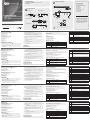 1
1
-
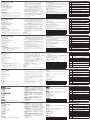 2
2
in altre lingue
- English: ATEN CS1642A Quick start guide
- français: ATEN CS1642A Guide de démarrage rapide
- español: ATEN CS1642A Guía de inicio rápido
- Deutsch: ATEN CS1642A Schnellstartanleitung
- русский: ATEN CS1642A Инструкция по началу работы
- português: ATEN CS1642A Guia rápido
- 日本語: ATEN CS1642A クイックスタートガイド